【python】 离线安装包-实践记录
服务器没办法联网,只能试着离线安装一下包了。
一. 普通包的安装
1. 下载包
在pypi.org网站下载自己需要的包,以submitit包为例,如图搜索包名,
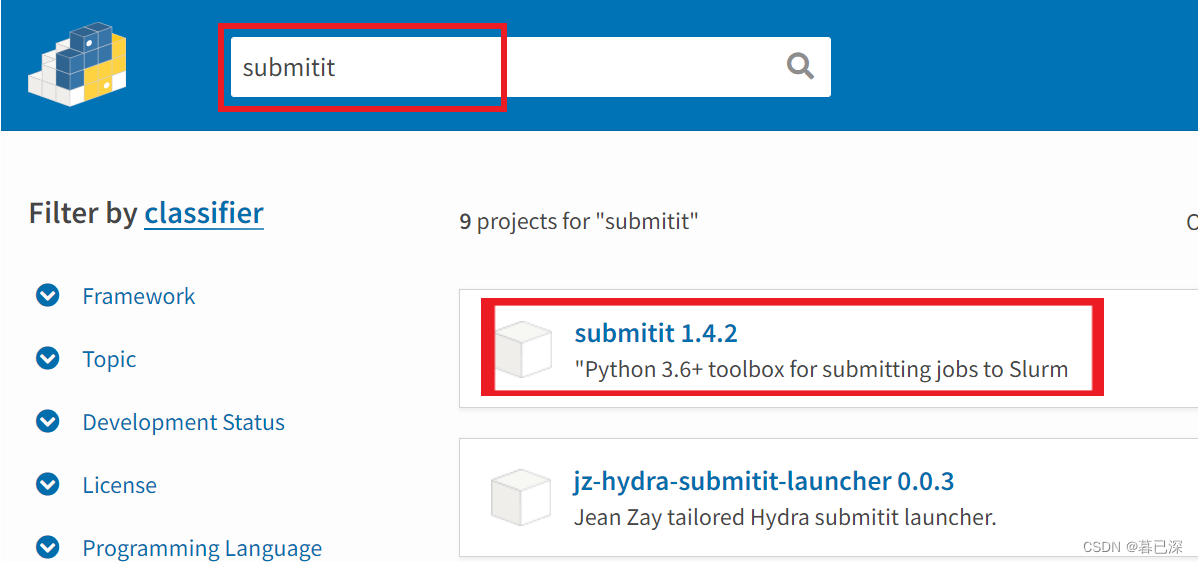
点击Download files,有两种:tar.gz和.whl文件,建议使用.whl快速而稳定,点击下载。
whl包:已经编译的包,类似于exe文件;
tar包:源文件,只是打包在一起,还没有编译;
tar.gz包:源文件,压缩并打包在一起,还没有编译。
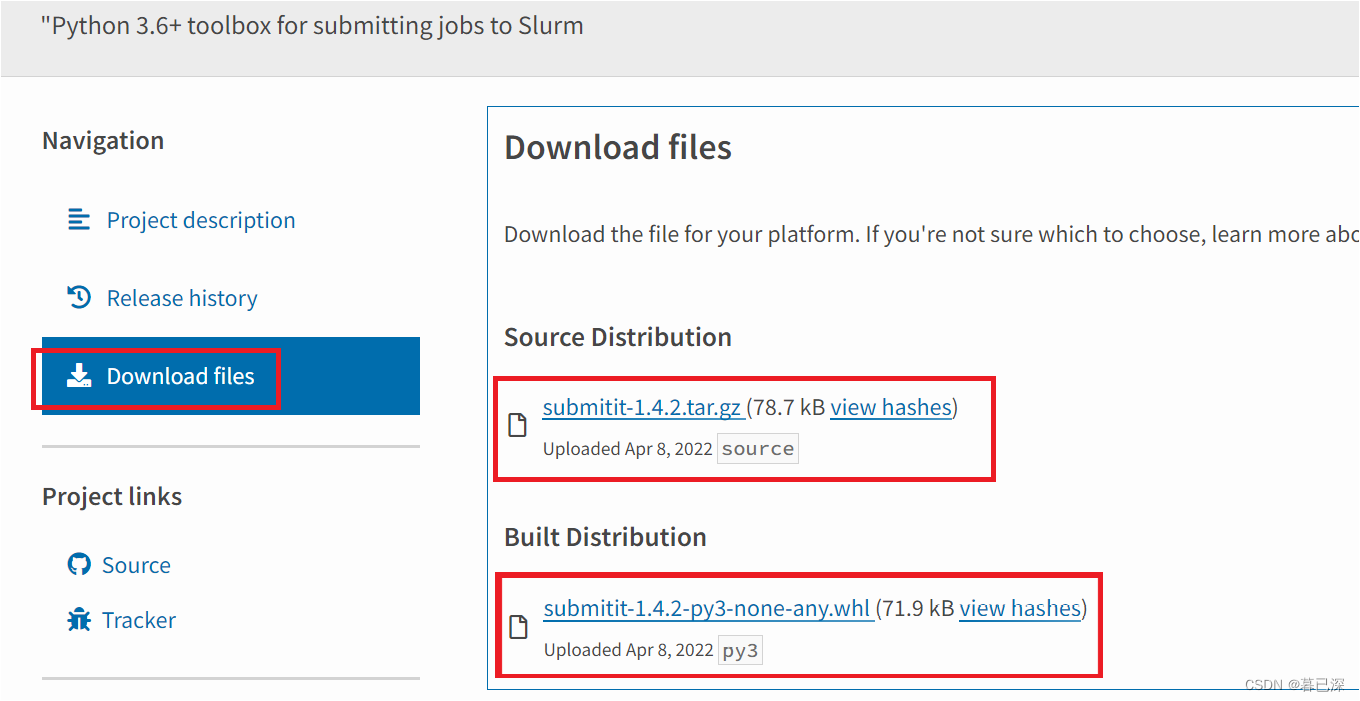
要特别注意的是,因为服务器不能连外网,只能上传包来安装时,要特别注意包与环境的对应,包与包之间的版本对应(比如torch和torchvision),在线安装就不用考虑这么多。
下载的包要和python版本和当前平台对应,否则就会出现安装报错:
XXXXX.whl is not a supported wheel on this platform
以这个包为例:
onnx-1.12.0-cp39-cp39-manylinux_2_17_x86_64.manylinux2014_x86_64.whl
包名中的cp39指的是安装包支持python 3.9版本,下载前可以在命令行输入如下命令,输出的信息中,Compatible tags下的信息就是当前Python版本可以适配的标签,注意下载当前python版本与平台适配的包。
pip debug --verbose
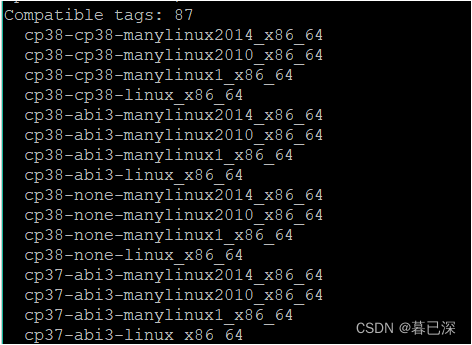
2. .whl离线安装
将文件传输到服务器,激活当前项目环境,执行命令,
pip install 文件路径+文件名
例如
pip install /home/bag/submitit-1.4.2-py3-none-any.whl
当然也可以先cd到下载的目录下,直接执行命令pip install +文件名
cd /home/bag/
pip install submitit-1.4.2-py3-none-any.whl
当然也可以使用tar.gz文件离线安装,我没有试这个方法,可以看看参考链接1.
3. 查看
离线情况下安装完成,显示成功安装
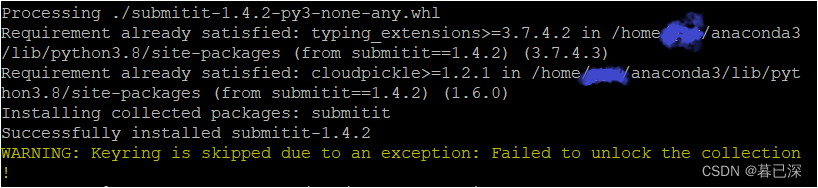
可以再使用命令conda list查看,如图:

二. github包的安装
requirements.txt中有的包命令是这样的:
git+https://github.com/cocodataset/panopticapi.git#egg=panopticapi
这种属于github上的包,离线安装方法类似,以panopticapi为例
注意这个好像要以root登录才有安装权限,上面普通包的安装倒是没有要求。
1. 下载
如上,打开https://github.com/cocodataset/panopticapi下载zip
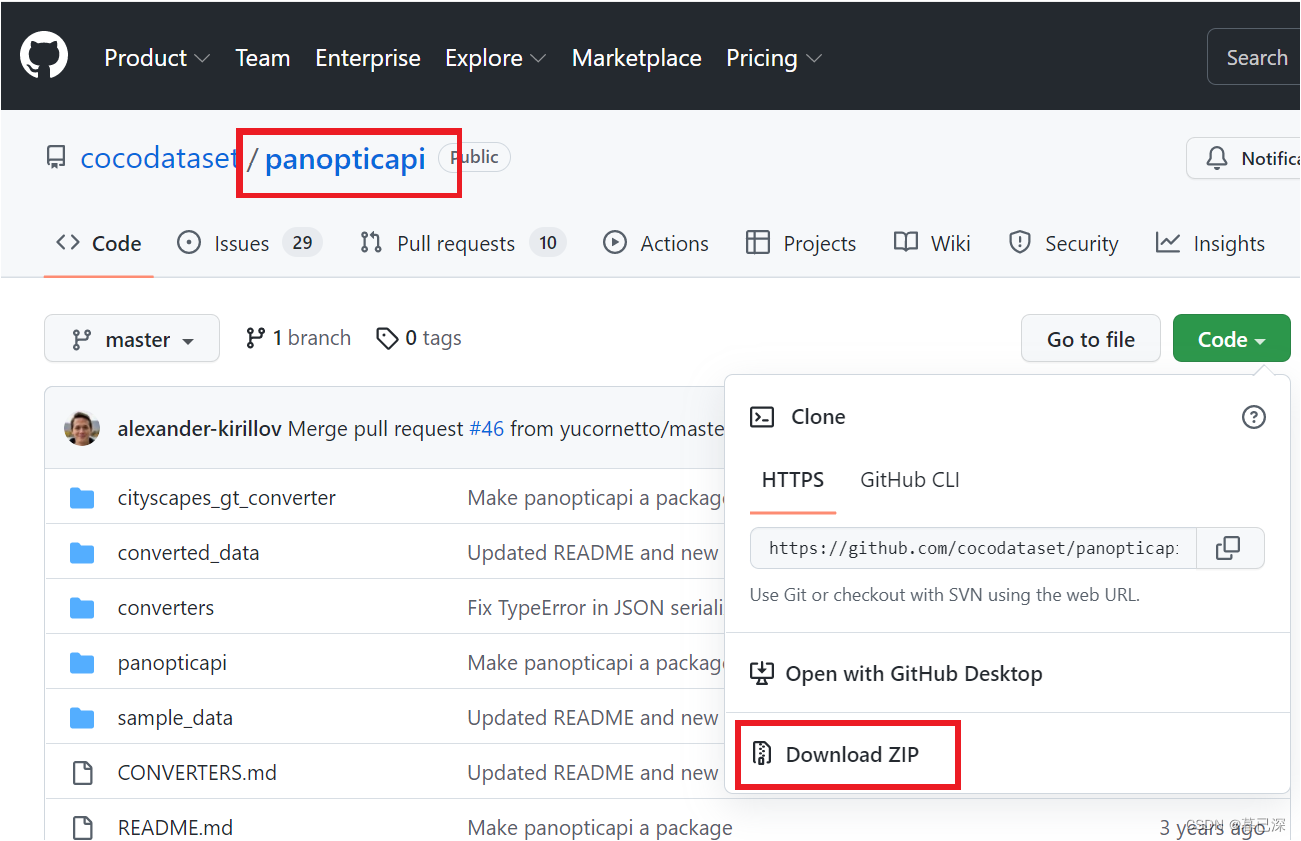
2. 离线安装
将文件传输到服务器,解压,激活当前项目环境,cd进入到解压后的文件夹路径,再执行命令python setup.py install进行安装
cd +解压后的文件夹名称
例如
cd /home/bag/panopticapi-master
python setup.py install
注意,此处不能不进入路径,直接使用命令python 文件路径+setup.py install会报错,找不到文件。
3. 查看
离线情况下安装完成,显示成功安装
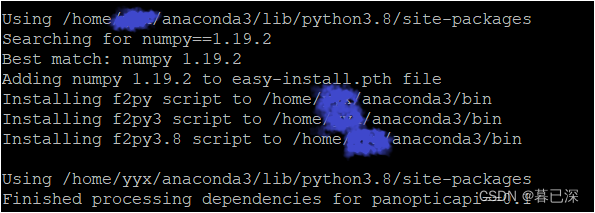
加油ヾ(◍°∇°◍)ノ゙
参考:
1.如何离线安装包
2.whl is not a supported wheel on this platform的原因及其解决办法
3.Python报错xxx.whl is not a supported wheel on this platform
4.2021新教程whl和系统python版本不匹配
5.python如何安装github上的包